Der Enhanced AC-3 (EAC3) Codec verbessert die Soundqualität und fügt Surround Sound hinzu. Der MX Player, eine beliebte Android-Medien-App, hat jedoch oft Probleme bei der Wiedergabe von Dateien, die diesen Codec verwenden. Das bedeutet, dass Benutzer möglicherweise Schwierigkeiten haben, bestimmte Audiodateien abzuspielen.
Wenn Sie zu den Nutzern gehören, die das gleiche Problem haben, sagen Sie nichts mehr! In dieser Anleitung finden Sie die 8 besten Lösungen für das Problem, dass EAC3 im MX Player nicht unterstützt wird.
In diesem Artikel
Die 8 besten Lösungen für das Problem "EAC3 wird nicht unterstützt"
Wenn Sie Dateien mit dem EAC3-Codec nicht abspielen können, kann das Ihre Anzeige ruinieren. Aber es gibt 8 Möglichkeiten, dies zu beheben, damit Sie EAC3-Dateien abspielen können.
Lösung 1. MX Player aktualisieren
Wenn Sie sicherstellen, dass die neueste Version des Mediaplayers installiert ist, können Kompatibilitätsprobleme behoben werden.
- Suchen Sie in der MX Player-App nach Updates.
- Laden Sie ein Update herunter und installieren Sie es, falls ein solches verfügbar ist.
- Manchmal werden neuere Versionen der App mit zusätzlicher Codec-Unterstützung geliefert, einschließlich EAC3.
Lösung 2. Benutzerdefinierten Codec installieren
Mit dem MX Player können Sie benutzerdefinierte Codecs installieren, um die unterstützten Formate zu erweitern.
- Laden Sie das passende benutzerdefinierte Codec-Paket für Ihr Gerät und Ihre MX Player-Version herunter.
- Gehen Sie zu den MX Player-Einstellungen und suchen Sie den Decoder.

- Klicken Sie auf "Benutzerdefinierter Codec" und wählen Sie den heruntergeladenen Codec aus.

- Tippen Sie auf die benutzerdefinierte Codec-Datei, um sie zu installieren.
Lösung 3. Cache und Daten löschen
Das Löschen des Cache und der Daten des MX Players kann dazu beitragen, Störungen und Fehler zu beseitigen, die die Codec-Unterstützung behindern können.
- Gehen Sie zu den Einstellungen auf Ihrem Gerät und suchen Sie den Abschnitt für Apps.
- Wählen Sie den MX Player, klicken Sie auf Speichernutzung und tippen Sie dann auf "Cache löschen" und "Daten löschen".
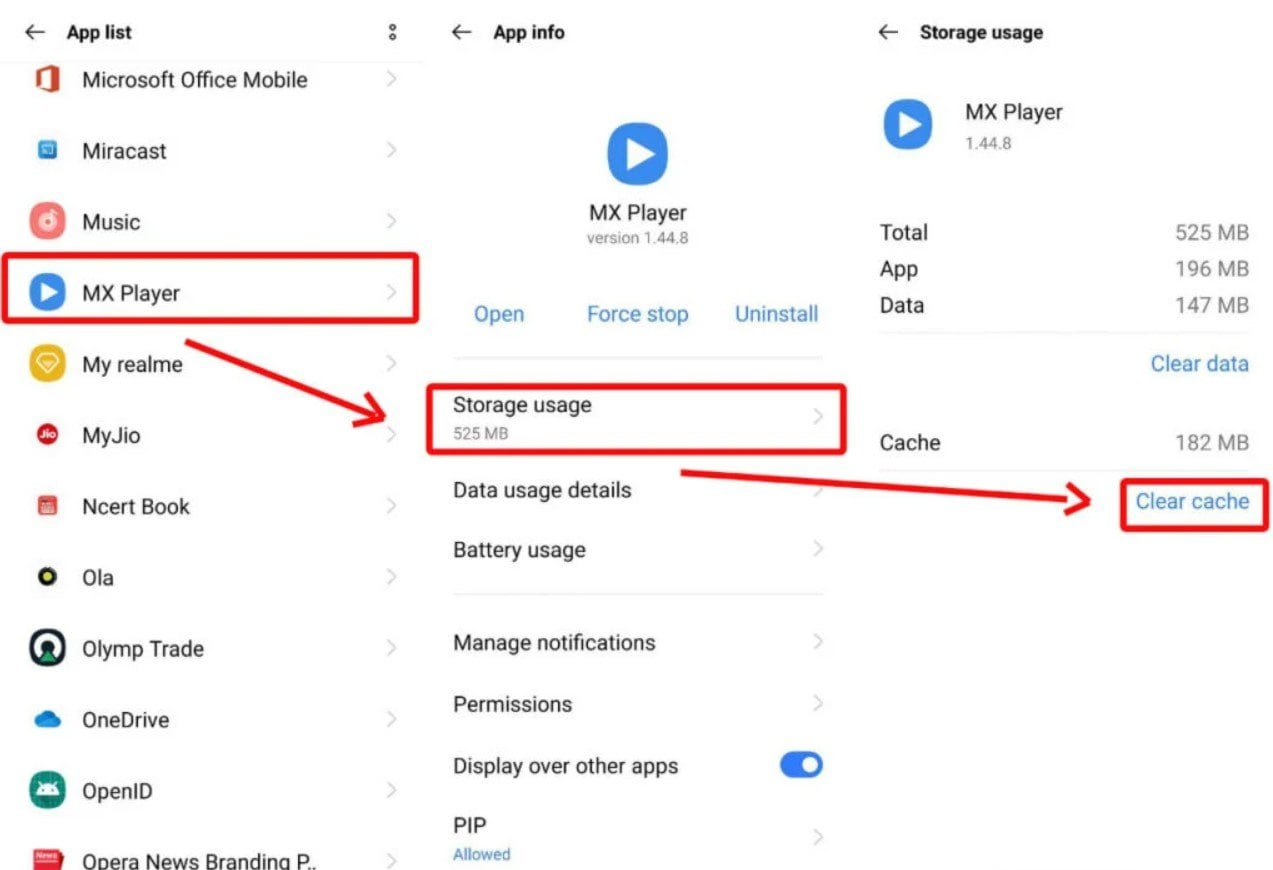
Lösung 4. Audio-Einstellung prüfen
Überprüfung der Audio-Einstellungen im MX Player, um optimale Konfigurationen für die Codec-Kompatibilität sicherzustellen.
- Navigieren Sie zum MX Player Menü und gehen Sie zum Abschnitt der Einstellungen.
- Wählen Sie anschließend Decoder. Prüfen Sie, ob es eine Option gibt, die EAC3- oder DTS-Audio-Unterstützung zu aktivieren. Wenn ja, stellen Sie sicher, dass sie aktiviert ist.
Lösung 5. Ein externes Plugin verwenden
Sie können auf externe Plugins oder Addons zurückgreifen, um die Funktionalität des MX Player zu erweitern.
- Laden Sie seriöse Plugins herunter, die speziell für die Unterstützung von EAC3 entwickelt wurden.

- Installieren Sie dann das Plugin gemäß den mitgelieferten Anweisungen und starten Sie den MX Player neu.
Lösung 6. Alternative Media Player ausprobieren
Die Suche nach alternativen Mediaplayern, die den EAC3-Codec unterstützen, kann eine Umgehungslösung sein.
- Versuchen Sie beliebte Alternativen, die für ihre umfangreiche Codec-Unterstützung bekannt sind, wie z.B. VLC Media Player.

- Installieren und testen Sie die alternativen Player, um zu sehen, ob sie Ihre Wiedergabeanforderungen erfüllen.
Lösung 7. Dateikompatibilität prüfen
Stellen Sie sicher, dass die abgespielten Mediendateien mit MX Player und der Hardware des Geräts kompatibel sind.
- Stellen Sie sicher, dass die Mediendateien, die Sie abspielen möchten, tatsächlich EAC3-kodiertes Audio enthalten.
- Verwenden Sie ein Codec Informations Tool, um den in der Datei verwendeten Codec zu überprüfen.

- Manchmal liegt das Problem nicht am MX Player, sondern an den Dateien selbst.
Lösung 8. Support kontaktieren
Wenn keine der Methoden zur Fehlerbehebung das EAC3-Codec-Problem behebt, sollten Sie sich an das Support-Team des MX Player wenden.
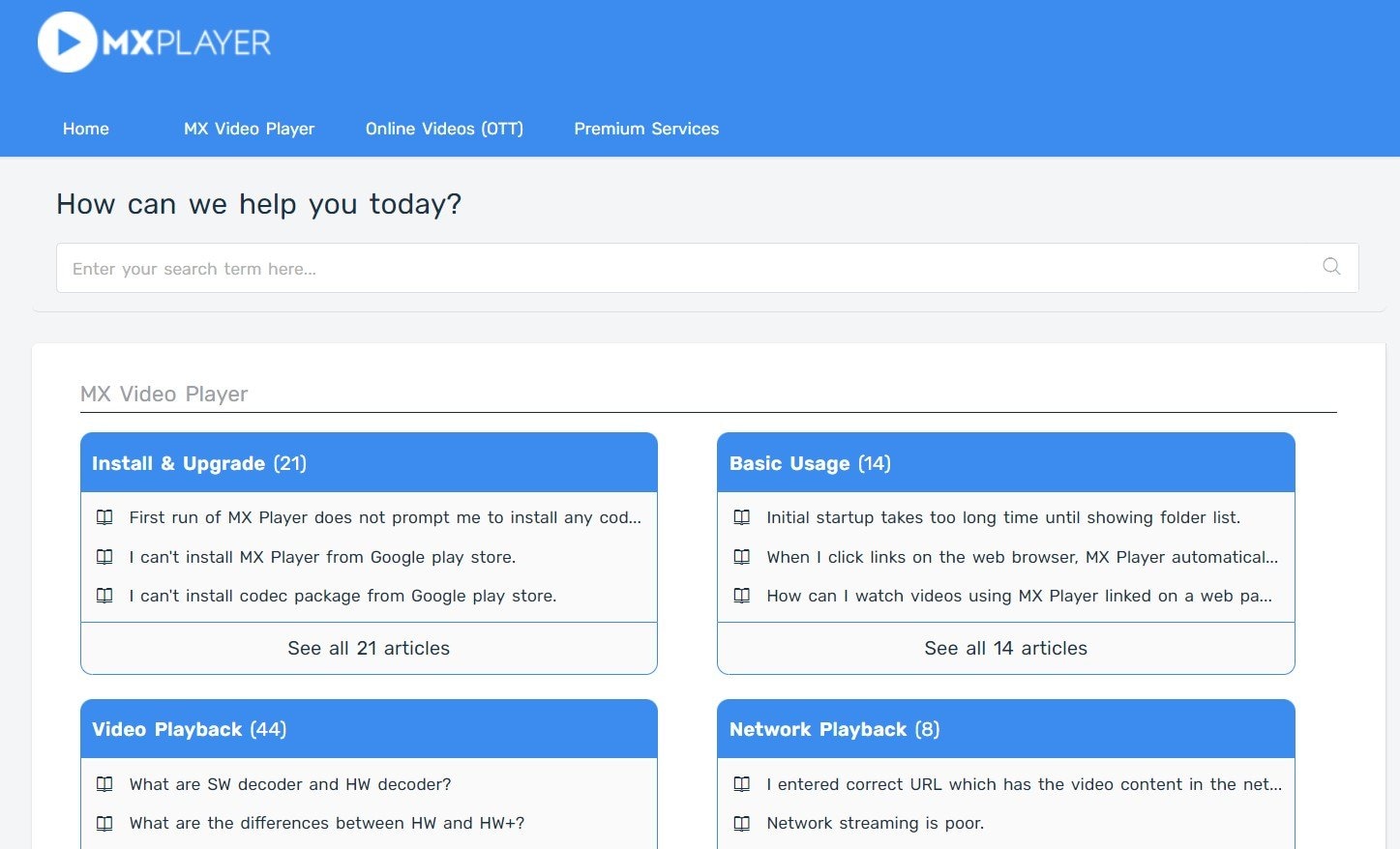
- Geben Sie detaillierte Informationen über Ihr Gerät, die MX Player-Version und das spezifische Problem, das Sie haben.
- Das Support-Team kann Ihnen weitere Hilfe oder Einblicke in die Lösung des Problems bieten.
Wie man beschädigte Eac3 Audio-Dateien repariert
Wenn Sie auf beschädigte EAC3 Audio-Dateien stoßen, kann das frustrierend sein, besonders wenn Sie Ihre Lieblingsvideos oder -musik genießen möchten. Meldungen wie "MX Player eac3 audio format wird nicht unterstützt" können entmutigend sein, aber keine Sorge. Mit den richtigen Tools und Methoden können Sie beschädigte EAC3-Audiodateien effektiv reparieren und sie in ihrem alten Glanz wiederherstellen.
Wenn herkömmliche Methoden das Problem nicht beheben können, sollten Sie eine spezielle Audio-Reparatursoftware wie Wondershare Repairit verwenden. Dieses leistungsstarke Tool ist darauf spezialisiert, beschädigte Audiodateien wiederherzustellen, z.B. bei unvollständigen Downloads oder Kompatibilitätsproblemen mit Mediaplayern. Wenn Sie beschädigte EAC3-Audiodateien bemerken, versuchen Sie nicht, sie wiederholt abzuspielen. Das Spielen mit beschädigten Dateien kann das Problem verschlimmern und die Wiederherstellung erschweren.

Wondershare Repairit - Audio Repair
751.557 Personen haben das Tool bereits heruntergeladen.
-
Reparieren Sie beschädigte Audios auf allen Ebenen der Beschädigung, z.B. nicht funktionierende Audios, Clips, brummende Audios, rumpelnde Audios, zischende Audios, nicht synchronisierte Audios, etc.
-
Reparieren Sie Audios verschiedener Formate, darunter MP3, M4A, FLAC, AAC, WAV, etc.
-
Reparieren Sie beschädigte oder fehlerhafte Audios von mehreren Geräten: tragbare Voice Recorder, Aufnahmesoftware, Aufnahmegeräte, SD-Karten, Handys, Festplatten, USB-Flash-Laufwerke, etc.
-
Unterstützt Windows 11/10/8/7/Vista, Windows Server 2003/2008/2012/2016/2019/2022 und macOS 10.10~macOS 13.
Hier erfahren Sie, wie Sie Wondershare Repairit verwenden, um Ihre beschädigten EAC3-Audiodateien zu reparieren:
Schritt 1: Öffnen Sie Wondershare Repairit nach der Installation. Klicken Sie auf die +Hinzufügen Schaltfläche, um die beschädigte EAC3-Audiodatei in das Programm zu importieren.

Schritt 2: Klicken Sie auf die Reparieren Schaltfläche und dann "Erweiterte Reparatur starten", um den Reparaturprozess zu starten.

Schritt 3: Sobald der Reparaturvorgang abgeschlossen ist, können Sie eine Vorschau der reparierten EAC3-Datei anzeigen, um sicherzustellen, dass sie erfolgreich wiederhergestellt wurde.

Schritt 4: Wenn Sie mit dem Ergebnis der Reparatur zufrieden sind, klicken Sie auf die Speichern Schaltfläche, um die reparierte EAC3-Audiodatei an dem von Ihnen gewünschten Ort auf Ihrem Computer zu speichern.
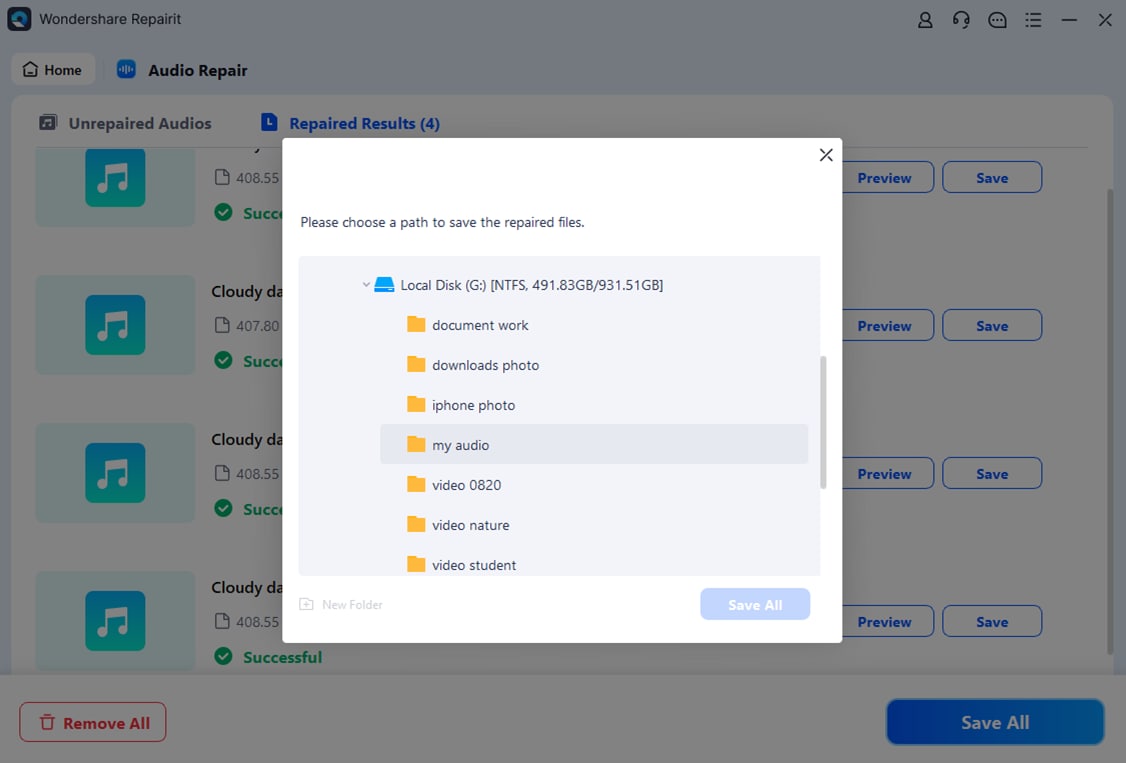
5 Tipps zur Vermeidung von "EAC3 wird nicht unterstützt"-Problemen
Tipp #1. Vergewissern Sie sich, dass Ihr Abspielgerät den EAC3 Audio-Codec unterstützt, bevor Sie versuchen, solche Inhalte abzuspielen.
Tipp #2. Halten Sie Ihre Mediaplayer, Streaming-Geräte und Smart TVs mit der neuesten Firmware auf dem neuesten Stand, um die EAC3-Kompatibilität zu gewährleisten.
Tipp #3. Entscheiden Sie sich für Mediendateien, die in alternativen Audio-Formaten wie AAC oder AC3 codiert sind, wenn EAC3 von Ihrem Gerät nicht unterstützt wird.
Tipp #4. Installieren Sie Codec-Packs oder Plugins von Drittanbietern, um die Unterstützung von Audio-Codecs auf Ihrer Medienwiedergabe-Software oder Ihrem Gerät zu erweitern.
Tipp #5. Konvertieren Sie EAC3-kodierte Audiodateien vor der Wiedergabe in kompatible Formate mit Hilfe von Audio-Konvertierungssoftware oder Online Convertern.
Fazit
Das Problem, dass EAC3 nicht unterstützt wird, kann Benutzer frustrieren, die sich auf ihre Media Player für eine reibungslose Wiedergabe von Audio- und Videoinhalten verlassen. Die Unterstützung des EAC3-Codecs wird insbesondere im Zusammenhang mit dem MX Player auf Android-Geräten benötigt. Der MX Player bietet zwar keine Unterstützung für EAC3, aber es sind Korrekturen für Benutzer verfügbar. Wenn Sie die oben genannten Empfehlungen beherzigen, können Sie Ihre audiovisuellen Erfahrungen verbessern. Außerdem können Sie die Einschränkungen der EAC3-Codec-Unterstützung im MX Player überwinden.
FAQ
Warum unterstützt der MX Player nicht den EAC3-Codec?
Die fehlende Unterstützung des MX Player für den EAC3-Codec kann auf Lizenzprobleme oder technische Einschränkungen der Software zurückzuführen sein.Gibt es alternative Mediaplayer, die den EAC3-Codec unterstützen?
Mehrere alternative Mediaplayer für Android-Geräte, wie BSPlayer oder VLC für Android, bieten Unterstützung für den EAC3-Codec. Das bietet Ihnen die Möglichkeit, Audio in hoher Qualität wiederzugeben.Wie kann ich die Kompatibilität mit dem MX Player sicherstellen?
Bevor Sie die Wiedergabe starten, können Sie die Kompatibilität mit dem MX Player sicherstellen, indem Sie die Dateiformate und Codec-Anforderungen überprüfen. Außerdem können Sie die Kompatibilität verbessern, indem Sie die App auf dem neuesten Stand halten und benutzerdefinierte Codec-Optionen ausprobieren.

